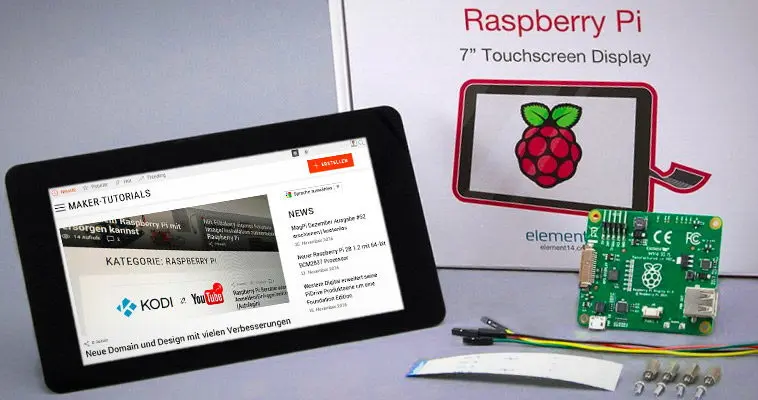Wie schließe ich das Raspberry Pi 7 Touchscreen-Display an?
Nachrichten
Mar-03-2025
Inhaltsmenü
?
● Zitate
Einführung zum Anschließen eines Raspberry Pi 7-Zoll-Touchscreen-Displays
Das Anschließen eines Raspberry Pi 7-Zoll-Touchscreen-Displays ist ein aufregendes Projekt, das Ihr Raspberry Pi-Erlebnis verbessern kann, indem es eine benutzerfreundliche Oberfläche bereitstellt. Dieses Setup ermöglicht es Ihnen, mit Ihrem Raspberry Pi zu interagieren, ohne eine Tastatur oder Maus zu benötigen, was ihn perfekt für verschiedene Anwendungen macht, von der Heimautomatisierung bis hin zu Bildungsprojekten. In diesem Artikel führen wir Sie durch den Prozess der Einrichtung Ihres Raspberry Pi 7-Zoll-Touchscreen-Displays, beantworten häufig gestellte Fragen und geben detaillierte Erklärungen.
Vorbereiten des Raspberry Pi
Bevor Sie mit dem Zusammenbau des Touchscreen-Displays beginnen, stellen Sie sicher, dass der Raspberry Pi auf dem neuesten Stand ist. Dieser Schritt ist entscheidend für die Gewährleistung der Kompatibilität und reibungslosen Leistung. Schließen Sie Ihren Raspberry Pi an einen Monitor, eine Tastatur und eine Maus an und starten Sie ihn mit dem Raspberry Pi OS. Durch die Aktualisierung Ihres Systems wird sichergestellt, dass Sie über die neuesten Treiber und Software verfügen, die für eine optimale Leistung erforderlich sind. Fahren Sie Ihren Raspberry Pi nach dem Update sicher herunter und ziehen Sie alle Kabel ab.
Aufbau des Touchscreen-Displays
Das Raspberry Pi 7-Zoll-Touchscreen-Display-Kit enthält in der Regel das Display selbst, eine Adapterplatine, ein DSI-Flachbandkabel, vier Überbrückungskabel und Schrauben für die Montage des Raspberry Pi. So können Sie es zusammenbauen:
1. Schließen Sie das DSI-Flachbandkabel an: Schließen Sie zunächst das DSI-Flachbandkabel an das Display an. Sie müssen das Farbbandgehäuse auf der Adapterplatine öffnen, indem Sie die schwarzen Halterungen herausschieben. Stecken Sie das Flachbandkabel mit der blauen Seite nach unten ein. Stellen Sie sicher, dass das Kabel vollständig eingesteckt ist, und sichern Sie es, indem Sie die Halterungen wieder an Ort und Stelle schieben.
2. Raspberry Pi montieren: Platzieren Sie den Raspberry Pi auf den mit der Adapterplatine gelieferten Abstandshaltern. Stellen Sie sicher, dass sich der Display-Anschluss auf der gleichen Seite wie das Flachbandkabel befindet. Verwenden Sie Schrauben, um den Raspberry Pi an den Abstandshaltern zu befestigen.
3. Überbrückungskabel anschließen: Die Überbrückungsdrähte müssen mit den entsprechenden Pins am Raspberry Pi verbunden werden. Normalerweise verbinden Sie:
- GND (Masse) mit Pin 6
- 5V (Strom) mit Pin 2 oder Pin 4
- SCL (Takt) mit Pin 5
- SDA (Daten) mit Pin 3
Diese Verbindungen ermöglichen die Kommunikation zwischen dem Touchscreen und dem Raspberry Pi.
Erweiterte Konfigurationen und Anwendungen
Sobald Ihr Touchscreen-Display eingerichtet ist, können Sie verschiedene erweiterte Konfigurationen und Anwendungen erkunden. So können Sie beispielsweise die Benutzeroberfläche an Ihre Bedürfnisse anpassen, zusätzliche Software für bestimmte Aufgaben installieren oder sie für komplexere Projekte sogar mit anderen Geräten integrieren.
Anpassen der Benutzeroberfläche
Das Anpassen der Benutzeroberfläche kann die Benutzererfahrung verbessern, indem sie intuitiver und persönlicher gestaltet wird. Sie können Themen ändern, Verknüpfungen hinzufügen oder sogar benutzerdefinierte Anwendungen erstellen, die auf Ihre spezifischen Bedürfnisse zugeschnitten sind. Dieser Grad an Individualisierung macht den Raspberry Pi mit Touchscreen-Display zu einer ausgezeichneten Wahl für Projekte, die eine benutzerfreundliche Oberfläche erfordern.
Integration mit anderen Geräten
Die Integration Ihres Raspberry Pi mit anderen Geräten kann seine Fähigkeiten erheblich erweitern. So können Sie beispielsweise Sensoren, Kameras oder andere Peripheriegeräte anschließen, um ein umfassendes System zu erstellen. Diese Integration ermöglicht es Ihnen, komplexe Projekte wie Heimautomatisierungssysteme, Überwachungssysteme oder interaktive Kioske zu erstellen.
Anwendungen im Bildungsbereich
Der Raspberry Pi mit Touchscreen-Display ist auch ein hervorragendes Werkzeug für Bildungszwecke. Es bietet eine praktische Lernerfahrung für Studenten, die sich für Programmierung, Elektronik und Informatik interessieren. Projekte wie das Bauen interaktiver Displays oder das Erstellen von Lernspielen können den Schülern helfen, auf unterhaltsame und ansprechende Weise wertvolle Fähigkeiten zu entwickeln.
Projekte zur Heimautomatisierung
Eine der spannendsten Anwendungen des Raspberry Pi mit Touchscreen-Display ist die Heimautomatisierung. Sie können es verwenden, um Leuchten, Thermostate oder Sicherheitssysteme mit einer benutzerfreundlichen Oberfläche zu steuern. Dieses Setup ermöglicht es Ihnen, die Systeme Ihres Hauses aus der Ferne zu überwachen und zu verwalten, was den Komfort und die Effizienz erhöht.
Überwachungssysteme
Eine weitere Anwendung sind Überwachungssysteme. Durch die Integration von Kameras in Ihren Raspberry Pi können Sie ein Überwachungssystem erstellen, mit dem Sie Live-Feeds anzeigen oder Filmmaterial aufzeichnen können. Über das Touchscreen-Display lässt sich leicht durch verschiedene Kameraansichten navigieren oder Einstellungen vornehmen.
Fehlerbehebung und Wartung
Die Fehlerbehebung und Wartung Ihres Raspberry Pi mit einem Touchscreen-Display ist wichtig, um sicherzustellen, dass es im Laufe der Zeit reibungslos läuft. Hier sind einige Tipps:
- Aktualisieren Sie regelmäßig die Software: Halten Sie Ihr Raspberry Pi Betriebssystem und Ihre Software auf dem neuesten Stand, um sicherzustellen, dass Sie über die neuesten Fehlerbehebungen und Funktionen verfügen.
- Überprüfen Sie die Verbindungen: Überprüfen Sie regelmäßig alle Verbindungen, um sicherzustellen, dass sie sicher und nicht beschädigt sind.
- Reinigen Sie das Display: Reinigen Sie das Touchscreen-Display regelmäßig, um seine Reaktionsfähigkeit und Klarheit zu erhalten.
Erweiterte Techniken für verbesserte Projekte
Für diejenigen, die ihre Projekte weiter vorantreiben möchten, sollten Sie die GPIO-Pins des Raspberry Pi verwenden, um externe Geräte wie Sensoren oder Aktoren anzuschließen. Dies kann komplexere Automatisierungsaufgaben oder interaktive Installationen ermöglichen. Darüber hinaus kann das Experimentieren mit verschiedenen Betriebssystemen oder Software-Frameworks neue Funktionalitäten und Anpassungsoptionen bieten.
GPIO-Pins verwenden
Die GPIO-Pins am Raspberry Pi bieten eine vielseitige Möglichkeit, externe Geräte anzuschließen. Durch die Verwendung dieser Pins können Sie Sensoren integrieren, um die Umgebungsbedingungen zu überwachen, Motoren für Robotikprojekte zu steuern oder sogar LED-Leuchten für visuelles Feedback anzuschließen. Dieser Integrationsgrad ermöglicht es Ihnen, ausgeklügelte Systeme zu erstellen, die mit der physischen Welt interagieren.
Experimentieren mit verschiedenen Betriebssystemen
Während das Raspberry Pi OS das am häufigsten verwendete Betriebssystem ist, können Sie auch mit anderen Betriebssystemoptionen wie Ubuntu oder Windows IoT experimentieren. Jedes Betriebssystem bietet einzigartige Funktionen und Kompatibilität mit verschiedenen Softwareanwendungen. Zum Beispiel könnte Ubuntu für Projekte bevorzugt werden, die eine vollständige Desktop-Umgebung erfordern, während Windows IoT ideal für Anwendungen auf Unternehmensebene ist.
Fazit
Die Einrichtung eines Raspberry Pi 7-Zoll-Touchscreen-Displays ist ein unkomplizierter Vorgang, der die Funktionalität Ihres Raspberry Pi durch eine benutzerfreundliche Oberfläche verbessert. Wenn Sie die in diesem Leitfaden beschriebenen Schritte befolgen und häufige Probleme beheben, können Sie ein leistungsstarkes und interaktives System für verschiedene Projekte erstellen. Egal, ob Sie ein Anfänger oder ein erfahrener Benutzer sind, dieses Setup bietet endlose Möglichkeiten für Kreativität und Innovation.
Häufig gestellte Fragen (FAQ)
1. Wie stelle ich sicher, dass das Flachbandkabel richtig angeschlossen ist?
Um eine ordnungsgemäße Verbindung des Flachbandkabels zu gewährleisten, stellen Sie sicher, dass das Kabel vollständig in den Anschluss sowohl des Displays als auch des Raspberry Pi eingesteckt ist. Die Kontakte sollten auf der Pi-Seite nach innen in Richtung Raspberry Pi und auf der Displayseite nach außen zeigen. Wenn Sie Probleme mit dem Display haben, überprüfen Sie diese Verbindung. Falsch angeschlossene Flachbandkabel sind eine häufige Ursache für Anzeigeprobleme.
2. Warum steht mein Touchscreen-Display auf dem Kopf?
Wenn Ihr Touchscreen-Display auf dem Kopf steht, müssen Sie die Bildschirmdrehung anpassen. Dies kann durch Ändern der Konfigurationseinstellungen Ihres Raspberry Pi erfolgen. Durch Anpassen der Bildschirmdrehung wird sichergestellt, dass Ihr Bildschirm korrekt ausgerichtet ist, was die Verwendung erleichtert.
3. Wie installiere ich eine virtuelle Tastatur für den Touchscreen-Einsatz?
Um Ihren Raspberry Pi mit einem Touchscreen zu verwenden, sollten Sie eine virtuelle Tastatur installieren. Auf diese Weise können Sie Text direkt auf dem Touchscreen eingeben, ohne eine physische Tastatur zu benötigen. Die Installation einer virtuellen Tastatur verbessert die Benutzerfreundlichkeit Ihres Raspberry Pi bei Verwendung mit einem Touchscreen-Display.
4. Was sind die häufigsten Probleme mit Touchscreen-Displays?
Häufige Probleme mit Touchscreen-Displays sind falsche Flachbandkabelverbindungen, unzureichende Stromversorgung oder falsche Überbrückungskabelverbindungen. Stellen Sie sicher, dass alle Kabel fest angeschlossen sind und dass Ihre Stromversorgung ausreichend ist. Eine stabile Stromversorgung ist entscheidend, um Abschaltungen oder unberechenbares Verhalten zu verhindern.
5. Kann ich andere Touchscreen-Displays mit meinem Raspberry Pi verwenden?
Ja, Sie können andere Touchscreen-Displays mit Ihrem Raspberry Pi verwenden, aber die Kompatibilität kann variieren. Stellen Sie sicher, dass das von Ihnen gewählte Display die DSI-Schnittstelle des Raspberry Pi unterstützt und dass Sie über die erforderlichen Adapterplatinen und Kabel verfügen. Einige Displays erfordern möglicherweise eine zusätzliche Konfiguration oder Software, um ordnungsgemäß zu funktionieren.
Um Ihr Projekt weiter zu verbessern, sollten Sie zusätzliche Funktionen wie Wi-Fi-Konnektivität für den Fernzugriff oder die Integration mit Sprachassistenten für die Sprachsteuerung in Betracht ziehen. Diese Verbesserungen können Ihren Raspberry Pi mit Touchscreen-Display noch vielseitiger und benutzerfreundlicher machen.
Zitate
[1] https://thepihut.com/blogs/raspberry-pi-tutorials/raspberry-pi-7-touch-screen-assembly-guide
[2] https://www.zdnet.com/article/how-to-add-a-touchscreen-to-your-raspberry-pi-projects/
[3] https://blog.csdn.net/Angelina_Jolie/article/details/139147709
[4] https://uperfect.com/blogs/portable-monitor/how-to-setup-a-raspberry-pi-touchscreen
[5] https://gist.github.com/pierrealexaline/0aa6d38ccdcf6cb21fc4c22387a413be
[6] https://wiki.friendlyelec.com/wiki/index.php/NanoPi_R2S/zh
[7] https://www.instructables.com/Raspberry-Pi-Touchscreen-Setup/
[8] https://hackmd.io/@taipeiTech/HJeQKH53-?type=view
[9] https://www.raspberrypi.com/documentation/accessories/display.html
Related Topics

Integrierter kapazitiver Touch-Touchscreen: Technologie 2025
Aug-25-2025

Kapazitives Touchscreen-POS-Terminal – Lösungen der nächsten Generation
Aug-25-2025

Kapazitive Touch-HMI-Schnittstelle | Langlebige und ergonomische Steuerung
Aug-24-2025

OEM-Hersteller von kapazitiven Panels – Kundenspezifische Touchscreen-Lösungen
Aug-24-2025
Angebot
✔ 16 Jahre Fertigungsservice ★★★★★
✔ 3 technische Experten und über 52 Projektingenieure unterstützen Sie
✔ Wanty beschäftigt über 52 Ingenieure, von denen viele aus führenden TFT-LCD-Modulunternehmen wie Tianma und BOE-Varitronix stammen. Jedes Kernteammitglied bringt 15 Jahre Branchenerfahrung mit.
✔ Wenn Sie weitere Informationen über unsere Produkte und Dienstleistungen wünschen, kontaktieren Sie uns bitte. Ganz gleich, ob Sie eine Standardlösung oder eine maßgeschneiderte Lösung benötigen – wir sind hier, um Ihre Anforderungen zu erfüllen
✔ Bitte füllen Sie das untenstehende Formular aus, und der ausgewählte Standort wird sich umgehend mit Ihnen in Verbindung setzen. Vielen Dank für Ihren Besuch und einen schönen Tag!